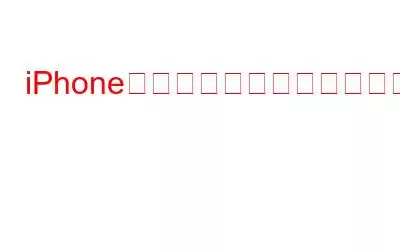iPhone の容量を何が占めているのか気になりませんか?削除された古いビデオ、Live Photos、スクリーンショットがまだ「最近削除された」フォルダーに残っている可能性があります。ここでは、それらをクリアしてiPhoneのストレージスペースを再利用する方法を説明します。
ProRAW 撮影、マクロ モード、写真スタイルにより、Apple は iPhone 13、iPhone 13 Pro、iPhone 13 Pro Max にさらにプロの写真機能を追加しました。ただし、この実現には代償が伴います。iPhone のストレージが大きなメディア ファイルでいっぱいになってしまいます。これらのファイルのほとんどは、ユーザーが望んでいない、または存在を知りたくないファイルです。
私たちの携帯電話のフォト ギャラリーには、スクリーンショット、類似した写真、ぼやけた画像、ランダムなビデオがたくさんありますが、それらをきれいにしたり見たりすることはありません。これにより、私たちが気づかないうちにストレージ容量がいっぱいになり、ある日、iPhone ストレージがいっぱいであるという通知が届きます。
確かに、これはイライラするかもしれませんが、そうではありません。撮影の悪い写真を取り除いたり、たくさんの中から最高のものを選んだり、役に立たないスクリーンショットを削除したりすることに時間を費やしたいと思うでしょう?
でも心配はいりません。ご対応させていただきます。写真アプリを手動で選別する代わりに、家事をこなすために活用できるインテリジェントなアプリについて説明します。
ここでは、スペースとスペースを解放するためのいくつかのヒントとテクニックについて説明します。写真アプリの整理整頓は簡単です。
始める前に…
写真アプリが使用するストレージの量と、整理整頓後の写真の保存場所を知っておく必要があります。
写真アプリが使用しているストレージを確認する手順
写真アプリを空にする前に、iPhone のストレージがどのくらい消費しているかを把握する必要があります。
これを行うには、次の手順に従います。
設定アプリに移動し、「一般」 > 「iPhone ストレージ」に移動します。
私たちと同じように写真をクリックするのが大好きな方は、写真アプリが最も多くのスペースを占有することになります。私たちのものは 256 GB のうち 29.54 GB を使用しています!
これに続いて、「最近削除した」アルバムが使用しているストレージ容量を確認してみましょう。
これを行うには、[写真] をタップし、 「最近削除した」アルバムが使用しているストレージ容量の内訳を確認できます。ファイルを iCloud 写真に移動することでどれだけ節約できるか、「個人ビデオを確認」することもできます。これは、スペースを大量に消費するメディア ファイルに対処するのに役立ちます。
最近削除したフォルダとは何ですか?
Windows と同様です。 削除したファイルを保存するためのごみ箱、iPhone の写真アプリには最近削除したフォルダーがあります。写真、ビデオ、スクリーンショット、またはぼやけたショットが iPhone から削除されると、それらは「最近削除した項目」フォルダーに残ります。不要な写真を空にするまで、ゴミ箱に捨てて解放されるはずのスペースを取り戻すことはできません。
このフォルダーを空にするには、次の手順に従います。
1.写真を開きます。アプリ > [アルバム] タブをタップします。
2.下にスクロール > [ユーティリティ] の下にある [最近削除した項目] をタップします。
3.アプリの右上隅にある [選択] ボタンをタップします。
4.選択したファイルを確認し、[すべて削除] をタップします。
5.選択したファイルを完全に削除するアクションを確認します。
6.これですべてです。最近削除したフォルダが消去されます。
注: 最近削除した写真から写真を手動で削除しない場合、30 日後に自動的に消去されます。
上記の情報に加えて、各ファイル (写真、ビデオ、スクリーンショットなど) が使用しているストレージの量を確認するには、画像を上にスワイプし、メディア ファイルのサイズとメタデータを確認します。
それでは、このタスクに最適な重複写真修正アプリを見てみましょう。
重複写真修正ツールを使用して、類似写真と重複写真を特定して削除します
長いビデオや ProRAW 写真は多くのデジタル スペースを占有し、重複した画像、スクリーンショット、および類似の写真がこのスペースの消費量を増加させます。私たちは皆、ベストショットを撮るために撮った何百枚もの写真をスマートフォンに保存しています。それらの写真が目立たないのであれば、なぜ保存しておく必要があるのでしょうか。偶然のビデオ、スクリーンショット、同一の画像についても同様です。これらのファイルはおそらく役に立ちませんが、iPhone のストレージ容量を占有します。
「そのような画像を何十万枚も見つけることができれば、あなたも見つけることができるでしょう。」
しかし、写真ライブラリを画像ごとに確認できるでしょうか?いや!そのため、まずは専門家の助けを借り、Duplicate Photos Fixer を使用してプロセスをスピードアップすることをお勧めします。
Duplicate Photos Fixer を使用すると、重複した写真をすばやく検出し、プレビューして、ほぼ同じものを取り除くことができます。
Duplicate Photos Fixer は、App Store で入手できる最も強力な重複画像クリーニング アプリの 1 つです。 iCloud ストレージや追加ストレージよりもコストがかかりません。使いやすいインターフェースを備えた重複排除アプリは、重複した写真を削除し、写真ライブラリを整理し、 重複を削除し、iPhone のストレージ容量を解放します。 Duplicate Photos Fixer には、重複した写真や同一の写真を識別するのに役立つ 3 つの一致レベルがあります。
- 通常 (推奨): このモードは、以下を検索します。十分に似ている写真。 Duplicate Photos Fixer は類似した画像をいくつか選択し、プレビューして削除したい画像を選択できるようにします。ホーム画面から通常モードを選択し、「重複検索写真」をタップします。
- 積極的: このモードは、注意が必要な正確な重複を抽出します。アグレッシブ モードを選択し、類似した写真の検索を開始します。スキャン結果をプレビューし、不要な画像を選択します。
- カスタム: この設定を使用すると、カスタム設定で類似した写真を検索できます。 [カスタム] を選択し、設定を行い、[重複した写真の検索] をタップするだけです。
いずれかのモードを使用するでは、同一・類似の写真を検索できます。 Duplicate Photos Fixer アプリは処理を高速化し、写真を整理しておくのに役立ちますが、ある時点で写真ライブラリを手動で選別することをお勧めします。
多くの容量を占めるファイルを管理するspace
重複したメディア ファイルを削除する以外に、大きなファイルを削除または移動することを検討してください。ライブラリを確認する最も簡単な方法は、写真アプリに移動し、[アルバム] タブをタップし、[メディア タイプ] ヘッダーまで下にスクロールし、セクションを確認して最大のメディア ファイルを除外することです。
ここには次のフォルダーがあります:
- タイムラプス
- スローモーション
- ビデオ
- セルフィー
- ポートレート
- 長時間露光
- シネマティック モード
- バースト
- ライブ写真
- パノラマ
- RAW
- スクリーンショット
- 画面録画
これらのフォルダを調べて、保存したくない画像を選択します。ただし、Duplicate Photos Fixer は多くのことを整理します。ただし、個別に作業を行う場合は、これらのフォルダーを確認することを忘れないでください。
重複写真修正機能は、類似した写真や重複した写真を削除するだけでなく、写真ライブラリを整理して整理整頓するのにも役立ちます。
写真アプリからジャンクをクリーンアップし、iPhone のストレージ容量を回復するストレージ容量が不足する主な原因の 1 つは、重複した写真です。写真ライブラリを整理しているとしても、重複した写真でいっぱいになる可能性はさらに高くなります。これはイライラする可能性があり、iPhone のストレージが不足しているというメッセージが時々表示されると、事態が手に負えなくなる可能性があります。ただし、Duplicate Photos Fixer が iPhone にインストールされていれば、この問題を心配する必要はありません。
このアプリは、iPhone 上の不要なスペースを占めている類似写真や同一写真を細心の注意を払って見つけて削除します。ぜひ試してみて、私たちが共有した情報が役に立つことを願っています。下のボックスにコメントや提案を残してください。
ソーシャル メディアで私たちをフォローしてください –
読み取り: 0